socusoft photo to video converter free version裁剪音乐方法
时间:2022-10-19 10:59:38作者:极光下载站人气:2
socusoft photo to video converter free version可以帮助小伙伴们将图片制作成一个相册导出,在制作相册的过程中最重要的是添加背景音乐,给相册添加一个背景音乐是十分重要的,因为添加背景音乐的话可以让制造的相册更加有画面感,但是一般我们添加进来的音乐可能播放时间比较长,和自己制作的相册播放时间冲突,或者是自己添加进来的音乐想要某一个时间段的音乐,那么就可以使用剪裁功能进行裁剪音乐,下方是关于如何使用socusoft photo to video converter free version软件裁剪音乐的具体操作方法,不清楚的话可以和小编一起看看。
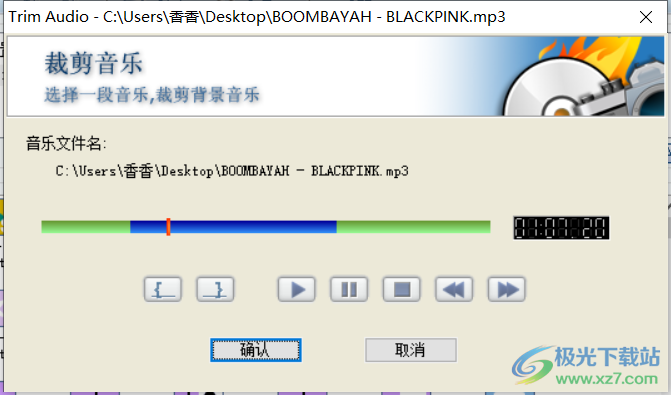
方法步骤
1.当我们将图片添加进来之后,点击一下右侧【添加背景音乐】选项按钮。
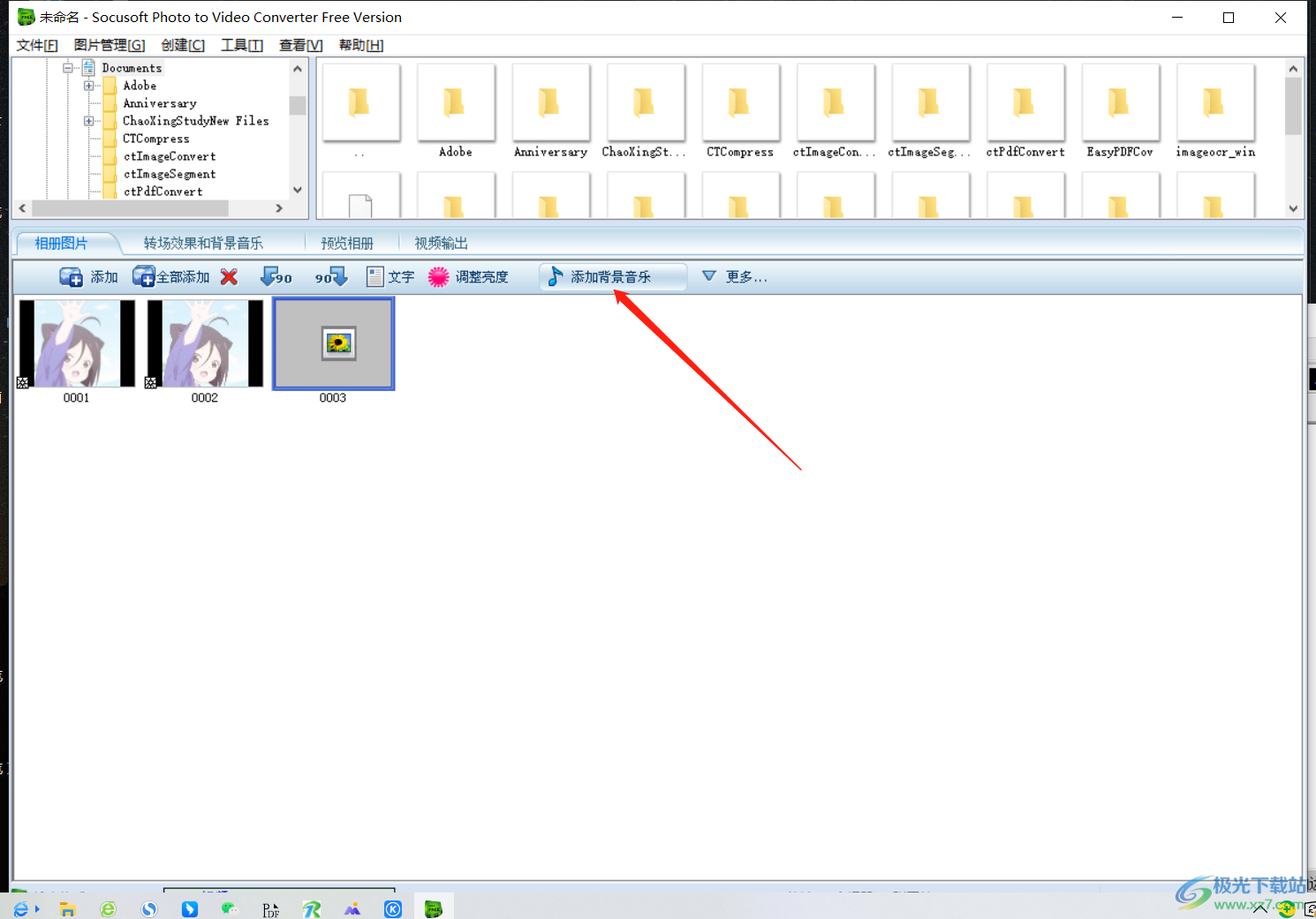
2.在打开的窗口中我们需要选中想要添加的背景音乐,然后点击【打开】。
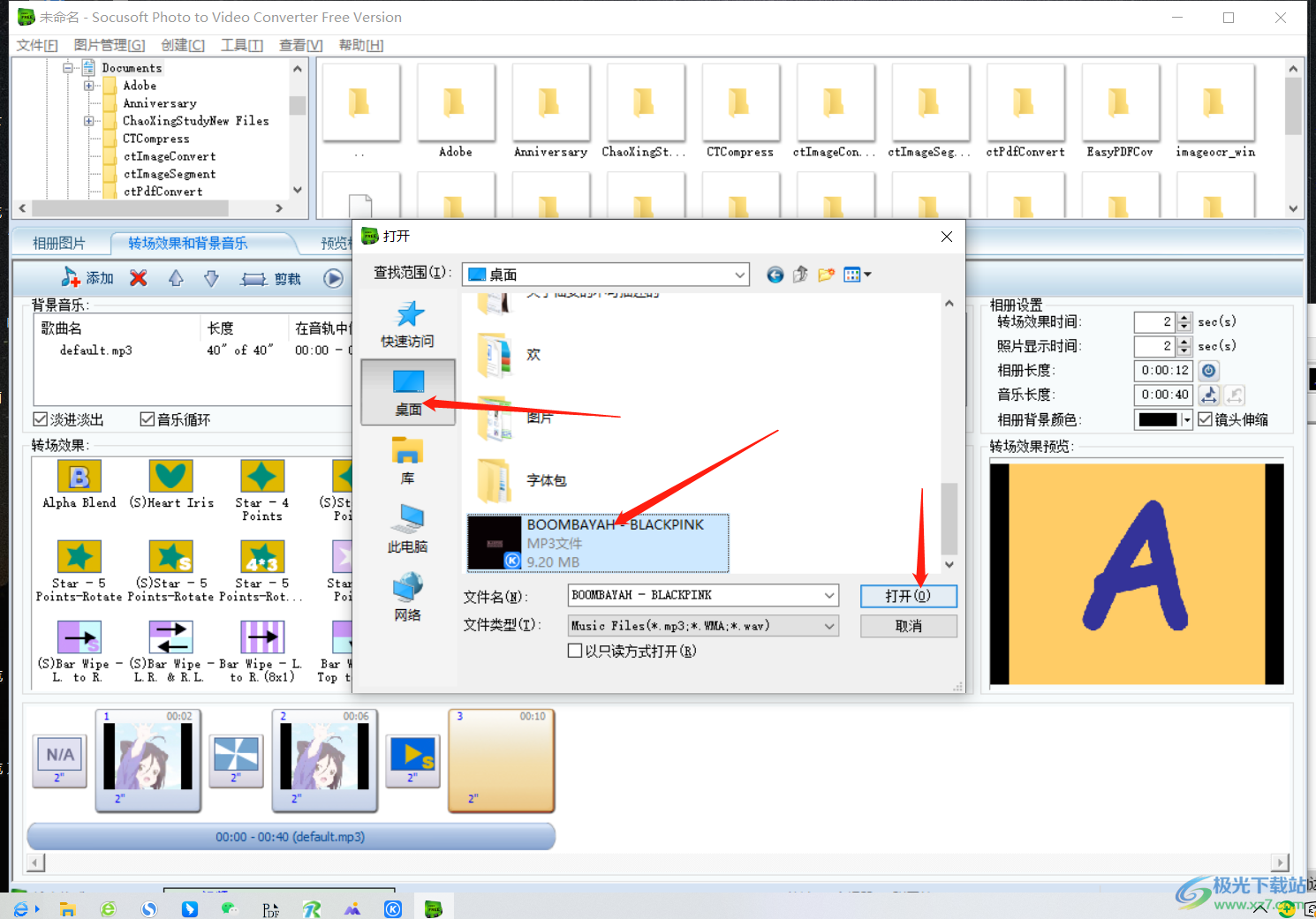
3.当我们将音乐添加进来之后,在页面上方有一个【剪裁】的功能,将其点击一下。
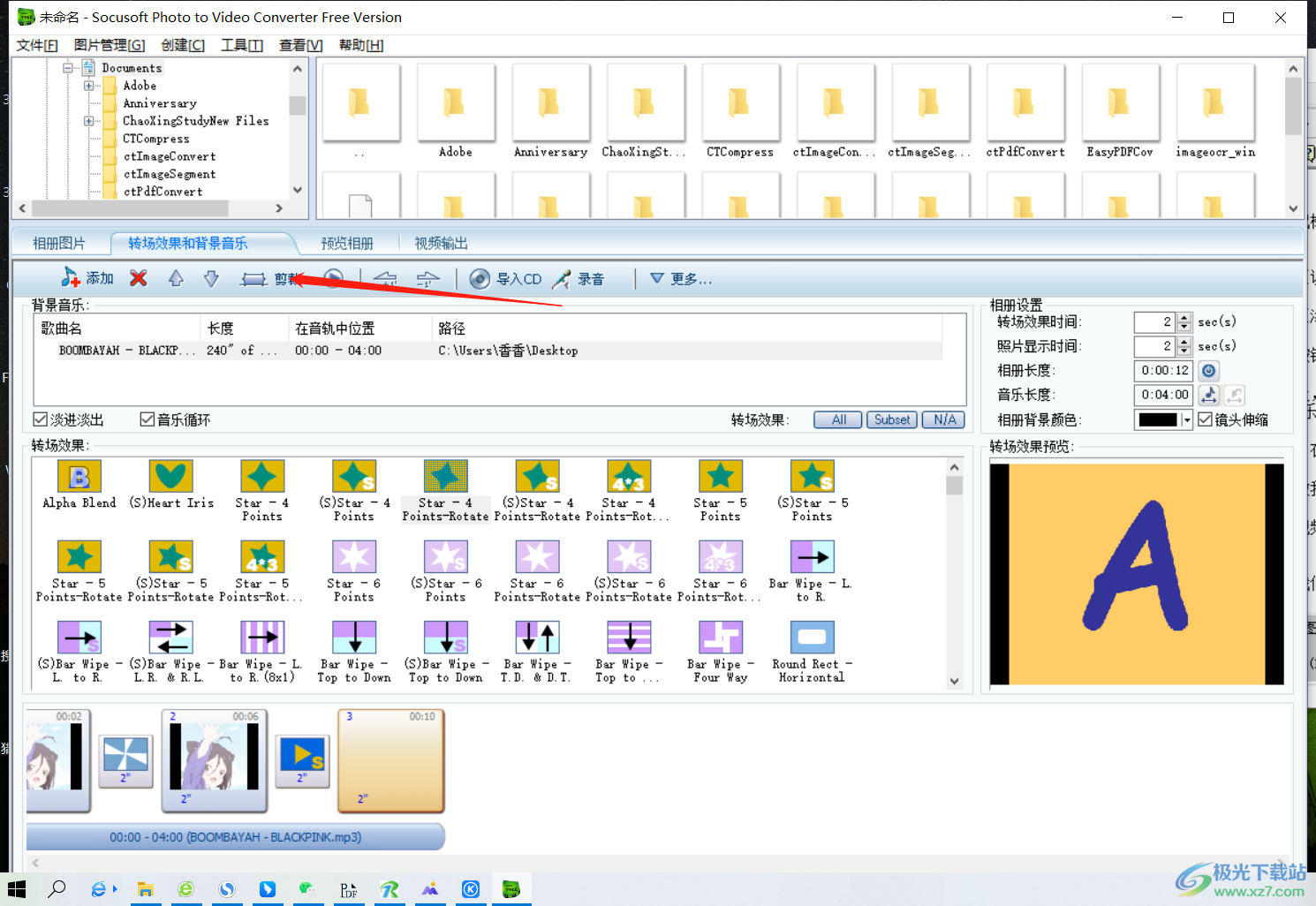
4.随后会弹出一个窗口,用鼠标点击滑动按钮,选择开始时间,然后再点击一下下方的开始时间的裁剪图标。
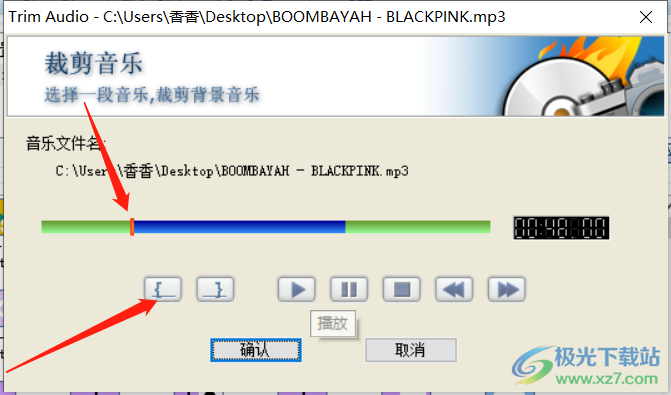
5.然后用鼠标点击一下滑动按钮选择结束时间,选中之后再点击一下结束时间的裁剪图标,即可。
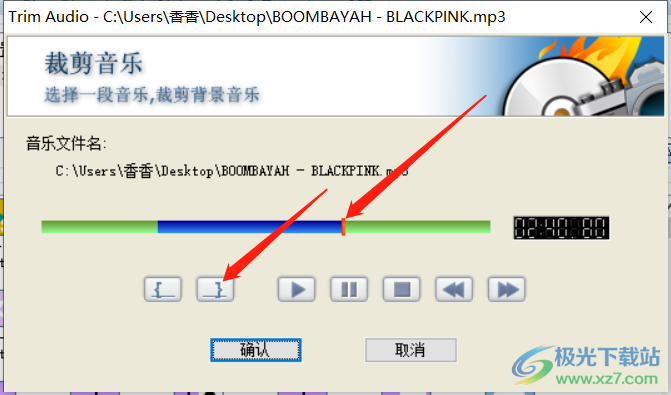
6.当裁剪完成后,可以点击播放按钮播放一下,再点击确认按钮即可。
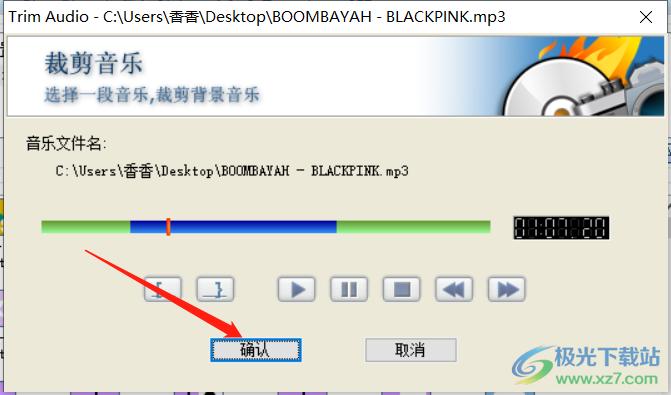
当我们使用socusoft photo to video converter free version添加背景音乐的时候,添加进来的背景音乐如果不符合相册的时间长度,或者自己想要使用音乐中某一个片段,那么就可以按照上述方法对音乐进行裁剪一下就好了。
相关推荐
相关下载
热门阅览
- 1百度网盘分享密码暴力破解方法,怎么破解百度网盘加密链接
- 2keyshot6破解安装步骤-keyshot6破解安装教程
- 3apktool手机版使用教程-apktool使用方法
- 4mac版steam怎么设置中文 steam mac版设置中文教程
- 5抖音推荐怎么设置页面?抖音推荐界面重新设置教程
- 6电脑怎么开启VT 如何开启VT的详细教程!
- 7掌上英雄联盟怎么注销账号?掌上英雄联盟怎么退出登录
- 8rar文件怎么打开?如何打开rar格式文件
- 9掌上wegame怎么查别人战绩?掌上wegame怎么看别人英雄联盟战绩
- 10qq邮箱格式怎么写?qq邮箱格式是什么样的以及注册英文邮箱的方法
- 11怎么安装会声会影x7?会声会影x7安装教程
- 12Word文档中轻松实现两行对齐?word文档两行文字怎么对齐?

网友评论